此站点的连接不安全怎么解决 浏览器一直显示此站点不安全如何解决
更新时间:2024-02-01 17:04:41作者:run
我们在日常生活中越来越依赖于网络,但同时也面临着一些网络安全问题,其中之一就是不安全连接的站点,这种站点使用的是不安全协议,容易导致用户的个人信息被窃取或篡改。那么此站点的连接不安全怎么解决呢?在本文中,我们将介绍浏览器一直显示此站点不安全如何解决,以帮助用户更好地保护自己的网络安全。
具体方法如下:
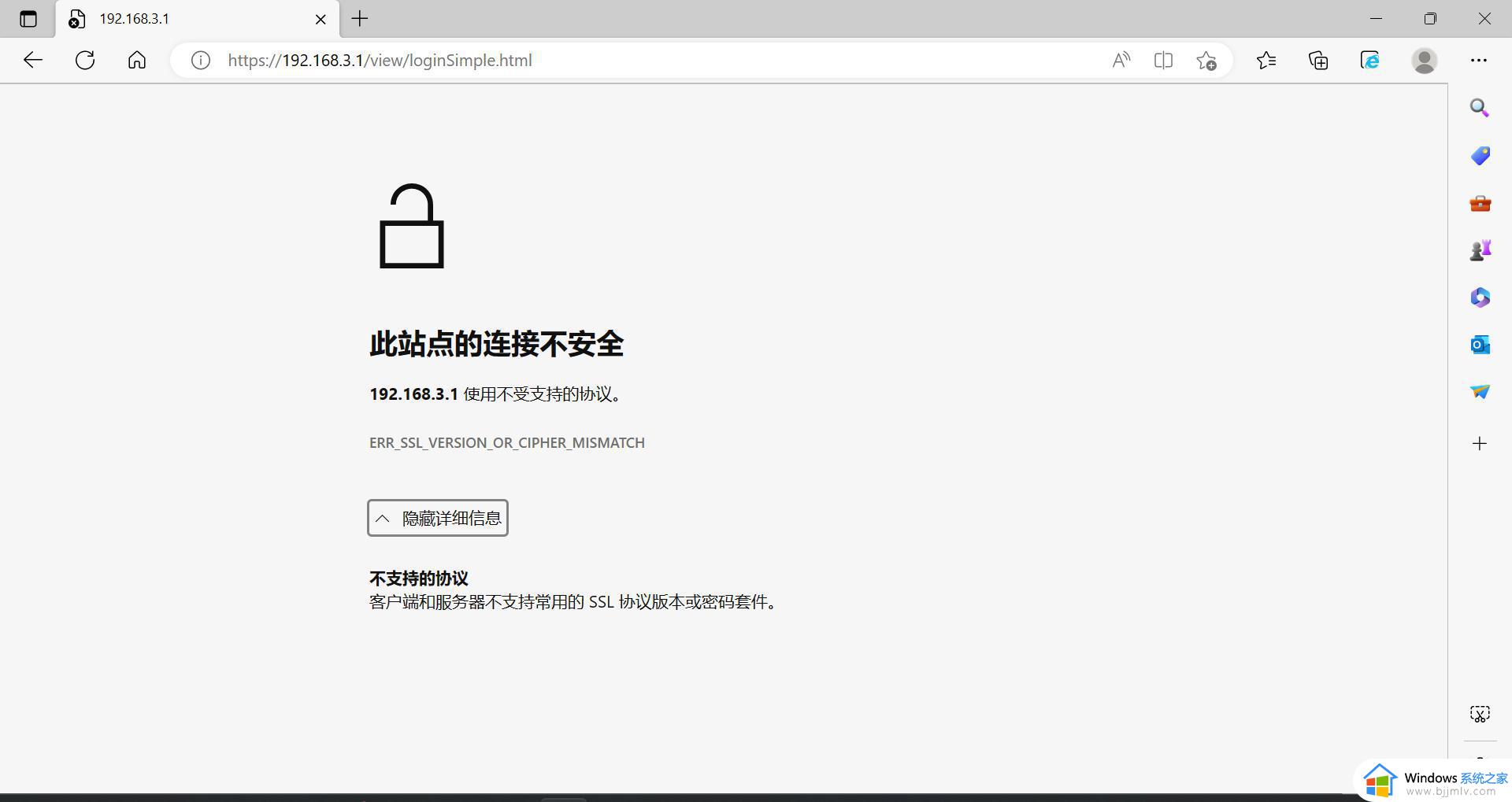
方法一
1、Microsoft Edge浏览器→点击右上角的三个点→选择设置。
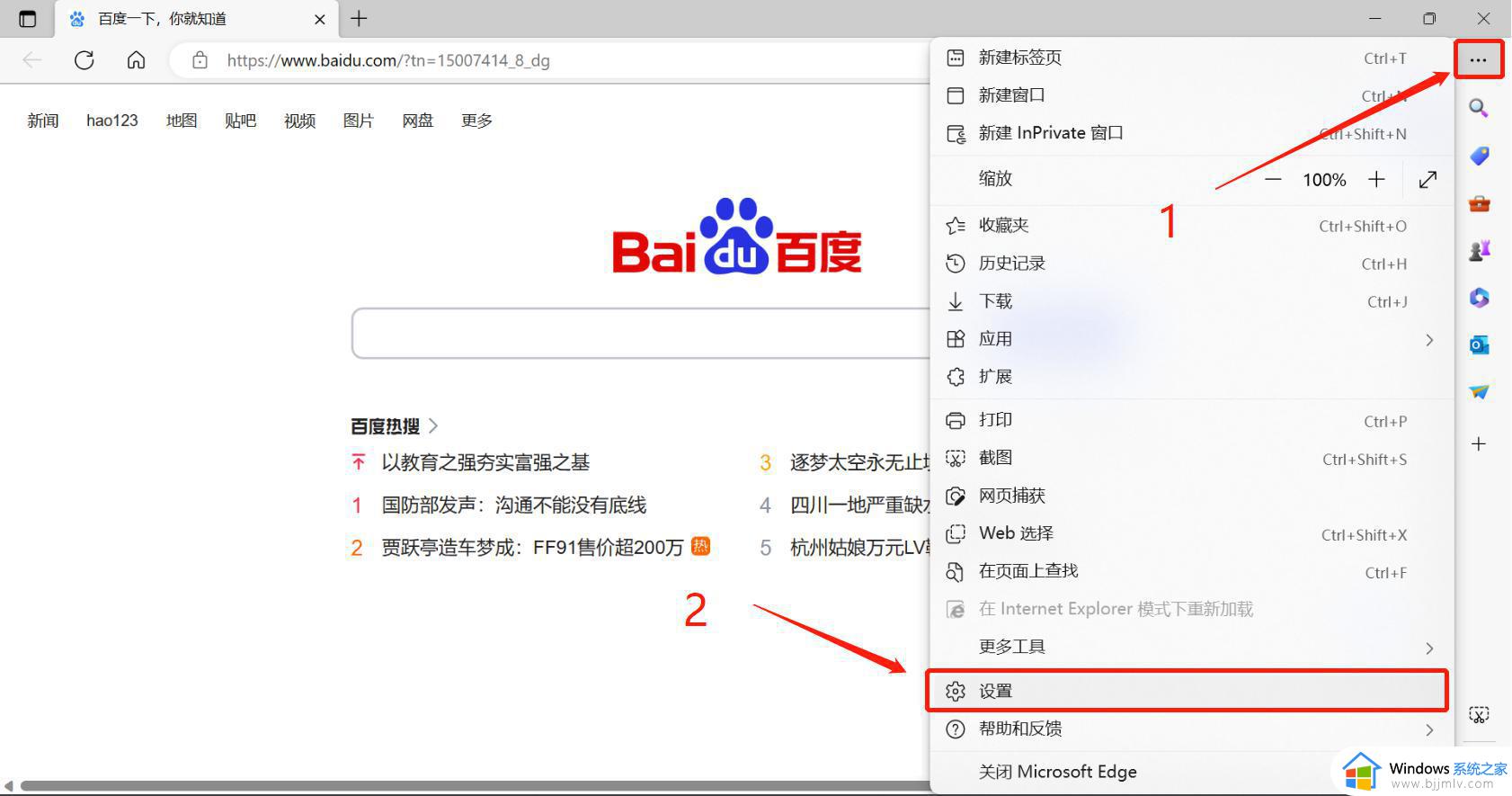
2、选择外观→打开Internet Explorer 模式(IE 模式)按钮。
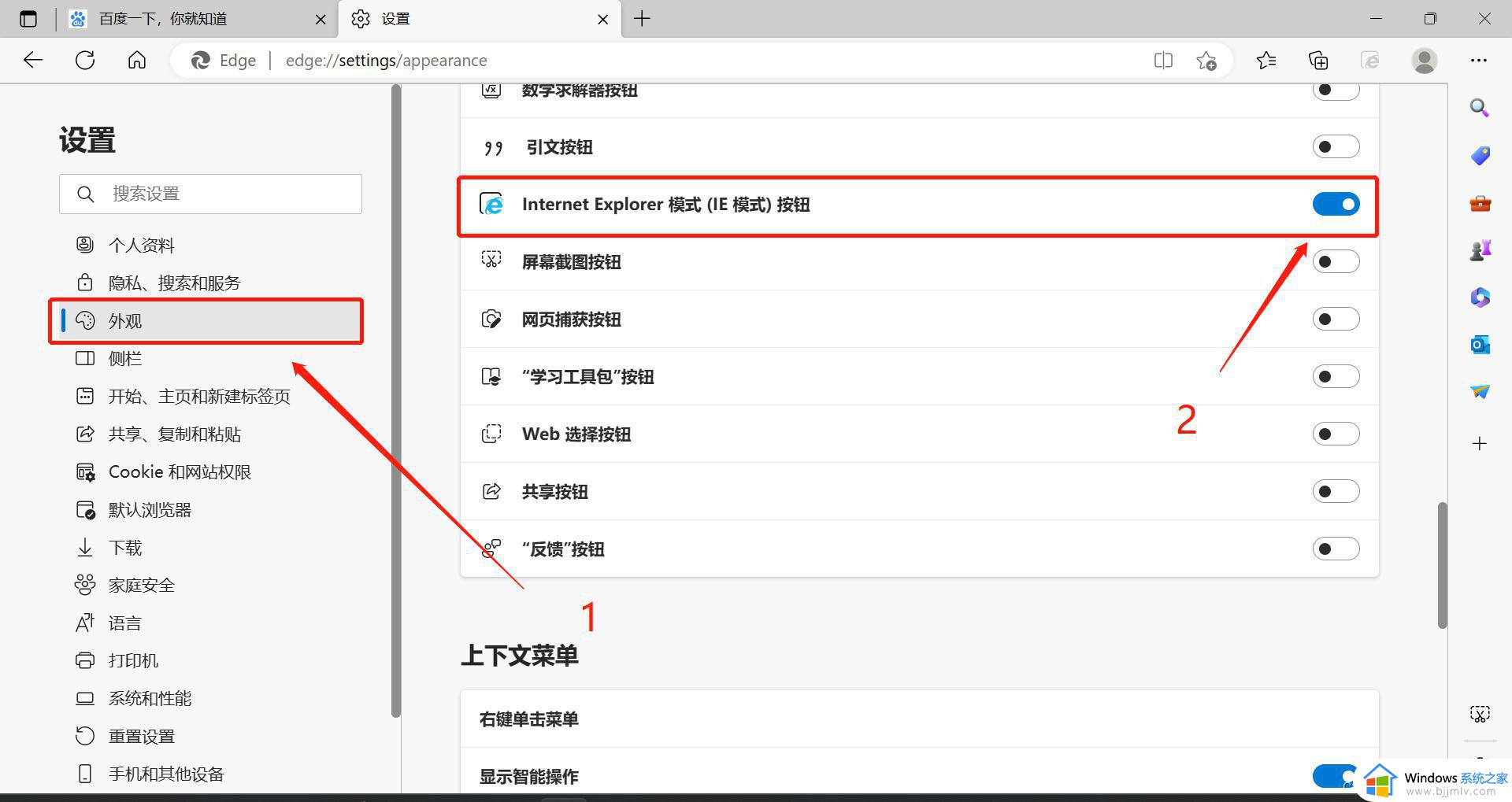
3、打开Microsoft Edge浏览器→输入自己要访问的IP地址或者是链接→回车访问→点击右上角的IE图标。(在 Internet Explorer 模式下的重新加载选项卡)
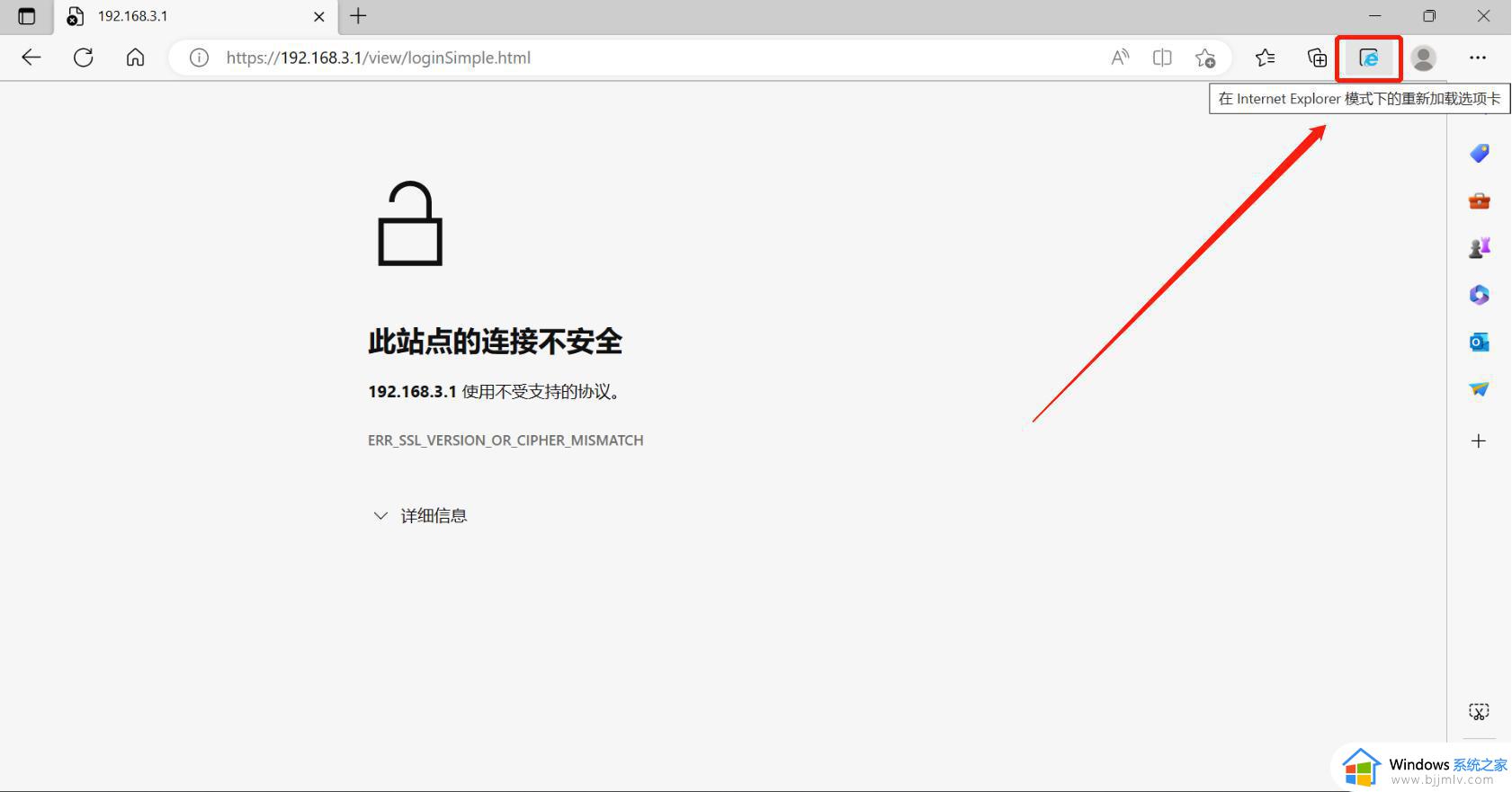
4、访问成功。

方法二
如果使用第一个方法没有解决。可以在方法一的基础上尝试使用第二个方法。
1、打开控制面板→点击网络和Internet。
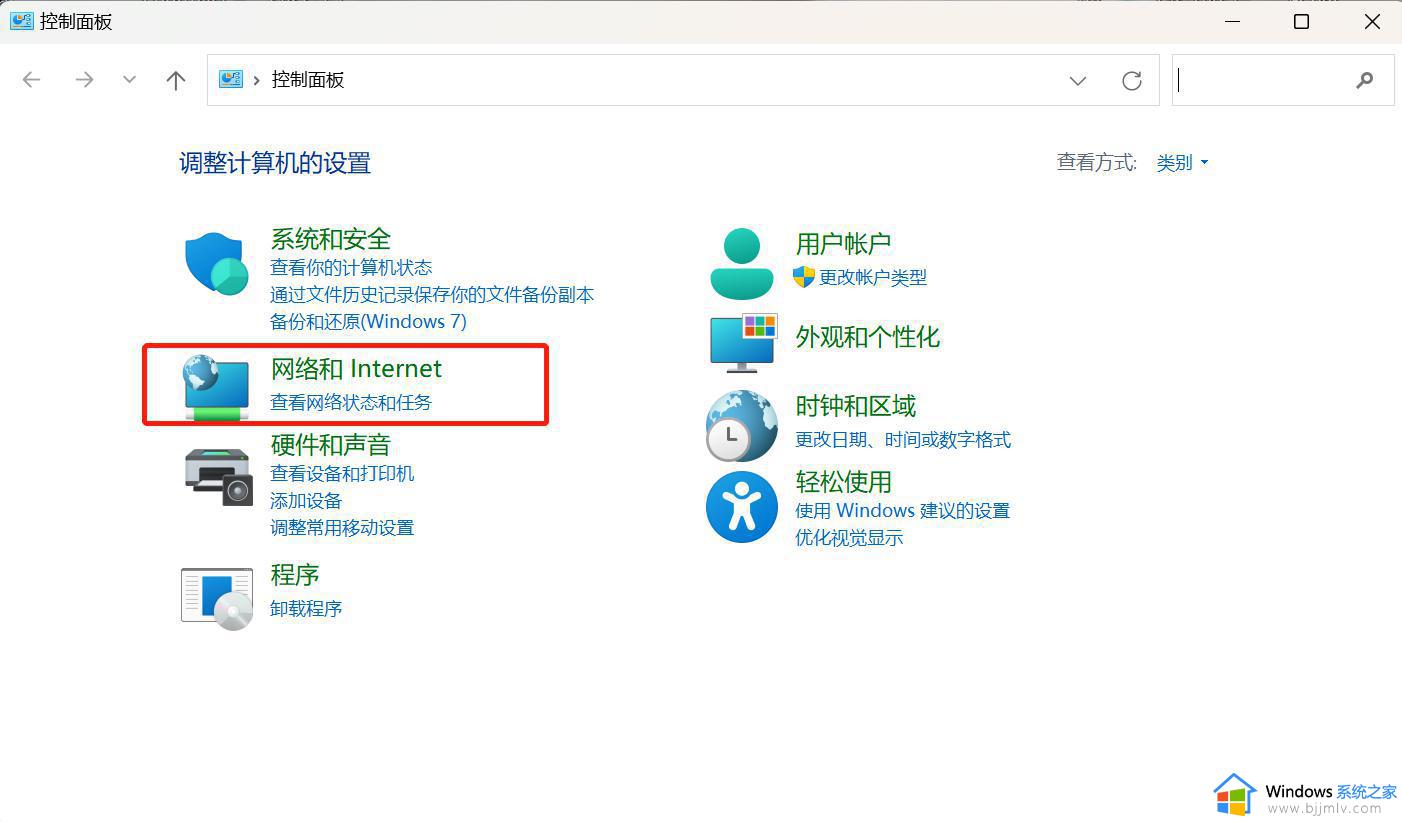
2、选择Internet选项。
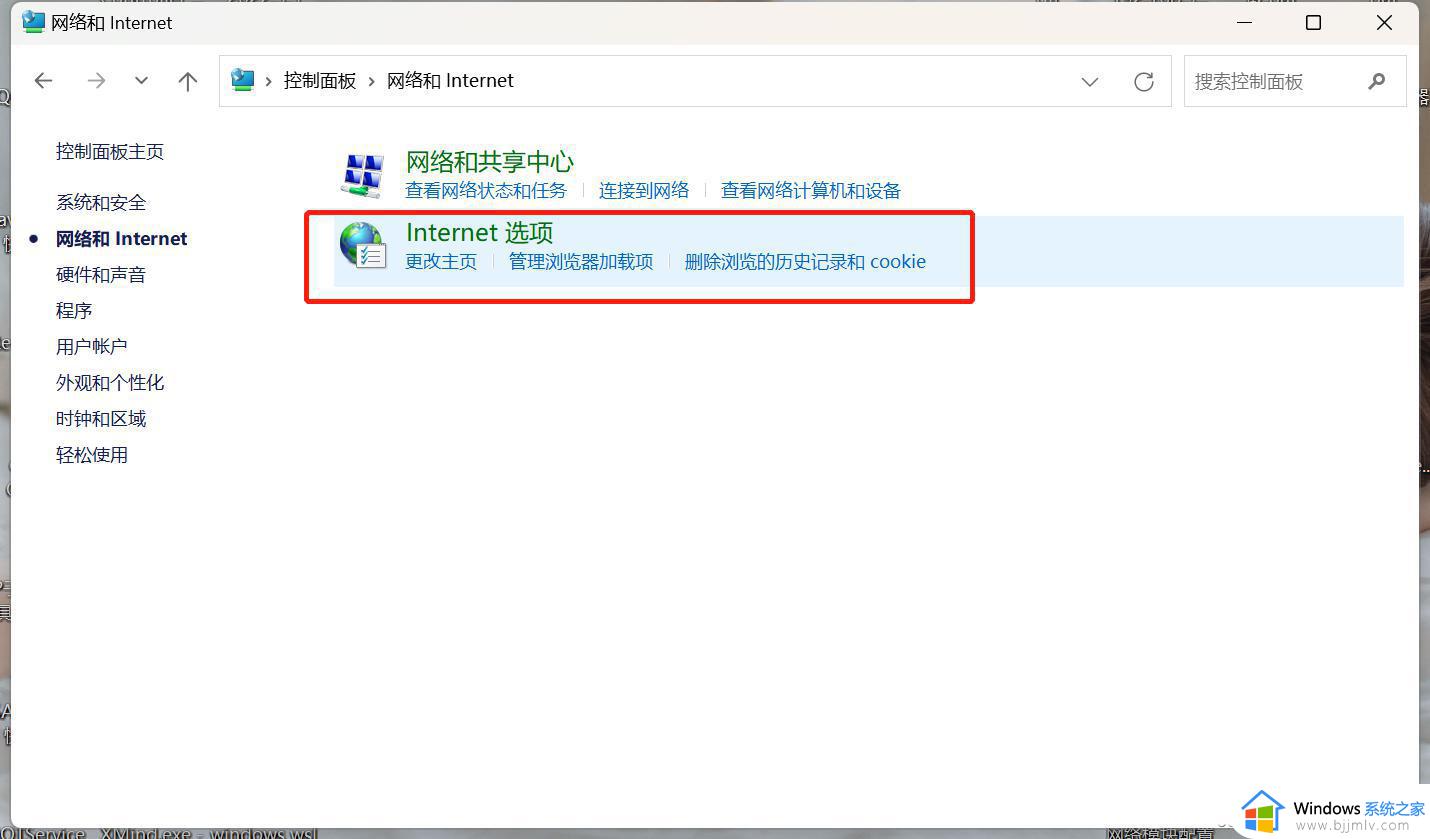
3、高级→勾选如下图所示→确定。
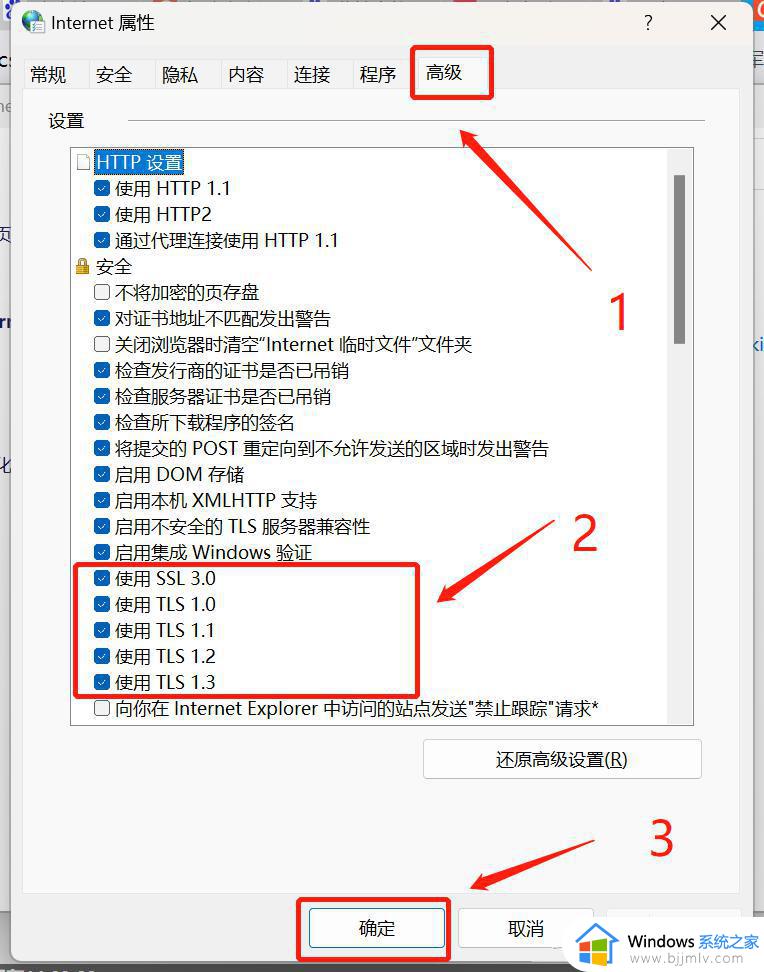
4、打开Microsoft Edge浏览器访问自己要访问的IP地址或者是链接。
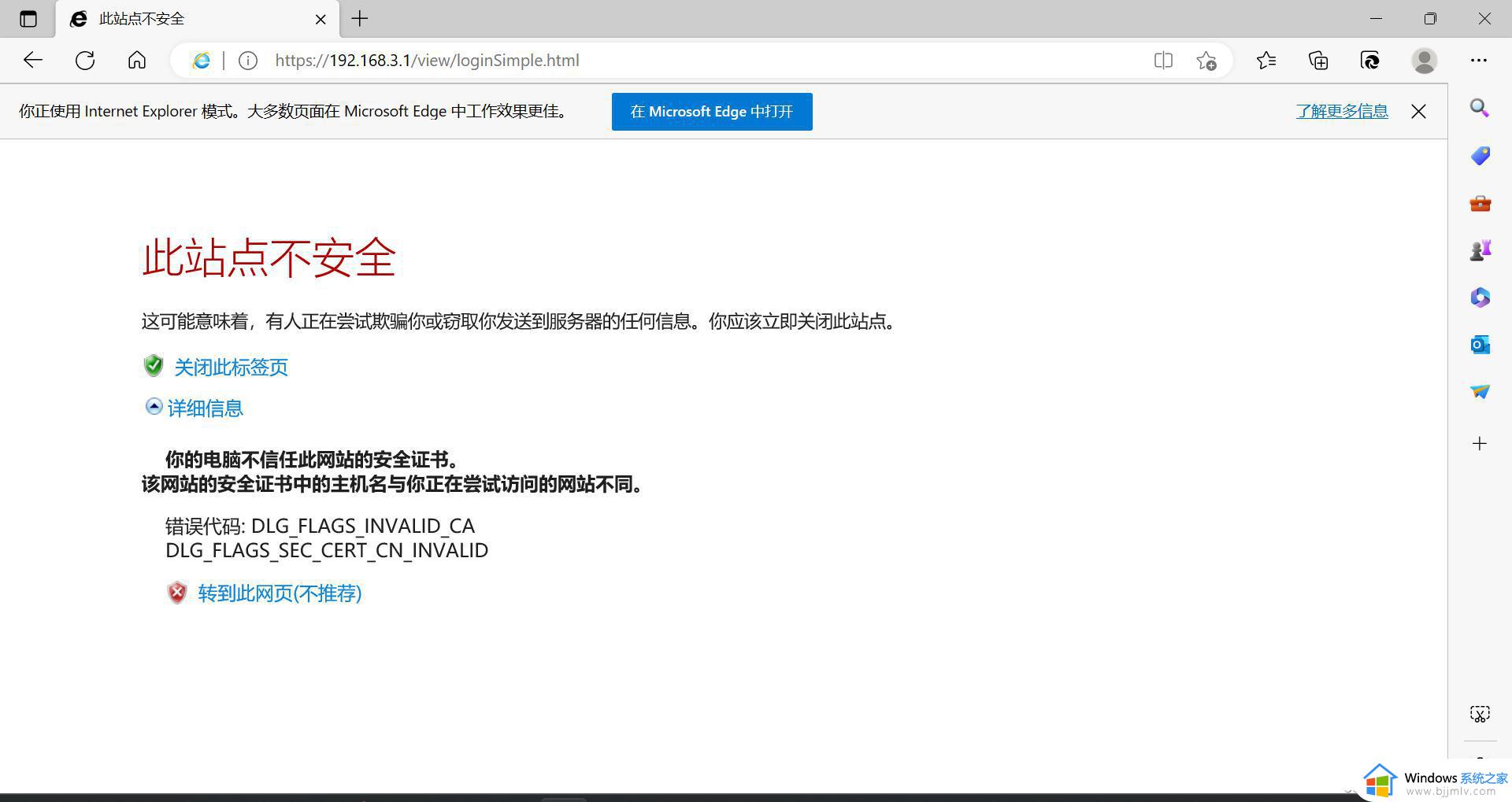
以上就是浏览器一直显示此站点不安全如何解决的全部内容,如果你遇到这个问题,可以尝试按照这个方法来解决,希望对大家有所帮助。
此站点的连接不安全怎么解决 浏览器一直显示此站点不安全如何解决相关教程
- 与此站点的连接不安全怎么解决?网页提示此站点的连接不安全处理方法
- edge浏览器显示站点不安全怎么回事 电脑edge浏览器显示站点不安全如何解决
- 此网站无法提供安全连接怎么办 浏览器提示此网站无法提供安全连接如何解决
- 谷歌浏览器提示您与此网站之间建立的连接不安全如何解决
- 谷歌浏览器无法访问此网站是什么原因 谷歌浏览器显示无法访问此网站如何解决
- 谷歌浏览器提示不安全,点链接无法跳转怎么解决
- 刚下载的谷歌浏览器无法访问此网站怎么回事 谷歌浏览器显示无法访问此网站如何处理
- edge浏览器提示网站存在安全风险自动拦截的解决教程
- edge浏览器站点权限应如何设置 edge浏览器怎么设置站点权限
- 谷歌浏览器老是无法访问此网站如何解决 谷歌浏览器为啥无法访问此网站
- 惠普新电脑只有c盘没有d盘怎么办 惠普电脑只有一个C盘,如何分D盘
- 惠普电脑无法启动windows怎么办?惠普电脑无法启动系统如何 处理
- host在哪个文件夹里面 电脑hosts文件夹位置介绍
- word目录怎么生成 word目录自动生成步骤
- 惠普键盘win键怎么解锁 惠普键盘win键锁了按什么解锁
- 火绒驱动版本不匹配重启没用怎么办 火绒驱动版本不匹配重启依旧不匹配如何处理
电脑教程推荐
win10系统推荐